如何透過 2 種主要方法在 Mac 上查看隱藏的照片
 更新於 歐麗莎 / 17 年 2023 月 09 日 15:XNUMX
更新於 歐麗莎 / 17 年 2023 月 09 日 15:XNUMX再會! 上次我把我的 Mac 照片藏了起來,給我丈夫一個驚喜。 這些照片是關於週五即將到來的性別揭曉的。 但是,我不知道如何在我的 Mac 上再次看到它們! 你能幫我解決這個特定問題嗎? 我想取消隱藏它們,這樣我就可以和我的丈夫一起看到它們。 我知道你們可以幫助我。 謝謝。
我知道您會同意我的觀點,即照片是 Mac 上最重要的文件之一。 如果捕捉到的珍貴瞬間被隱藏了怎麼辦? 嗯,這是另一個要談的問題。 不要讓它們長期隱藏! 實際上,我們準備了 2 種最經過驗證和測試的方法來學習如何在 Mac 上查看隱藏的照片。 當您繼續前進時,請參閱下面的內容。


指南清單
第 1 部分。如何透過照片應用程式在 Mac 上查看隱藏的圖片
當然,當我們說照片或圖片時,它們通常放置在Mac等設備的相簿程式中。 問題是,Mac 的圖像應用程式中是否也存在隱藏的照片? 當然,是的!
但我們都知道 Mac 和其他 Apple 裝置也非常注重檔案的安全性。 這些隱藏的照片包含加密密碼。 您還記得這些憑證嗎? 如果是,請繼續執行下面我們準備的詳細步驟,以了解如何在 Mac 上查看隱藏的照片並在之後取消隱藏它們。 顯然,如果您沒有所有這些憑證,則無法存取 Mac 上的這些隱藏照片。 請繼續。
步驟 1請找到 照片 Mac 上的應用程式。 大多數時候,它位於 碼頭 您的 Mac 的。 要啟動它,您只需單擊其圖標即可。 之後,您將看到它的介面,包括您最近在 Mac 上拍攝的照片。
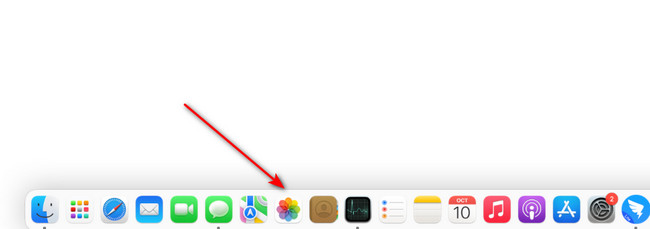
步驟 2您將看到頂部的功能表列將會發生變化。 您所要做的就是單擊 瀏覽 按鈕並選擇 顯示隱藏相冊 所有這些中的選項。 稍後,您將在主介面左側看到選項。 請在所有選項中選擇隱藏相簿。
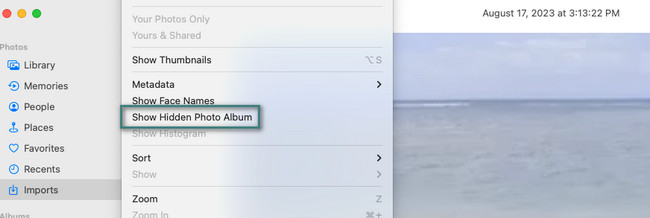
步驟 3如果相簿被隱藏,則相簿可能被鎖定或加密。 如果是這樣,您的 Mac 將詢問您在隱藏相簿中輸入的密碼和使用者名稱。 如果您不再知道憑證,您將沒有機會打開隱藏的相簿。
步驟 4請找到您想要取消隱藏或查看的所有照片。 之後,警察控制點擊它們,螢幕上就會出現一個新選項。 在所有這些中,請選擇 取消隱藏照片 按鈕。
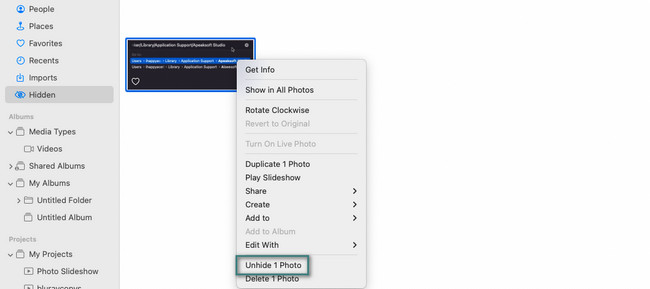
第 2 部分:如何使用 FoneLab Mac Sweep 在 Mac 上查看隱藏圖片
一旦使用,任何圖片都不會被隱藏 FoneLab Mac 掃描! 該工具只需點擊幾下即可取消隱藏您的照片。 您唯一應該考慮的是知道您為照片設定的加密密碼。

使用 FoneLab Mac Sweep,您將清除系統、電子郵件、照片、iTunes 垃圾文件以釋放 Mac 上的空間。
- 管理相似的照片和重複的文件。
- 輕鬆向您展示 Mac 的詳細狀態。
- 清空垃圾桶以獲得更多存儲空間。
這個工具也可以起到相反的作用。 它可以隱藏 Mac 上的文件,包括照片。 您不必擔心文件的安全性。 該工具 100% 安全且用戶友好。 我們可以透過測試我們的工具來證明這一點。
無論如何,請參閱詳細步驟 FoneLab Mac 掃描 在 Mac 上取消隱藏照片。 請繼續下面的操作。
步驟 1請勾選 免費下載 Fonelab Mac Sweep 官方網站上的按鈕。 之後,您將在主介面頂部看到下載過程。 您所要做的就是等待過程結束。 稍後,您的 Mac 將要求您進行設定。 您只需將下載的檔案拖曳至應用程式資料夾即可。 之後,該軟體就可以使用了。

步驟 2該軟體將向您展示它包含的 3 個功能。 它包括狀態、清理器和工具包功能。 其中,請點擊 工具包 功能來檢視可用於在 Mac 上取消隱藏照片的工具。 其他六個功能將顯示在您的螢幕上。 請選擇 隱藏 按鈕在所有這些中。 如果需要,您也可以探索其他工具。
步驟 3工具說明將出現在其名稱旁邊。 請仔細閱讀。 其下有2個選項。 這包括 隱藏和加密 紐扣。 在這 2 項之間,請選擇 隱藏 按鈕取消隱藏 Mac 的隱藏照片。 稍後,該工具將要求您輸入加密密碼,然後再繼續下一步。 請按照螢幕上的指示進行操作。
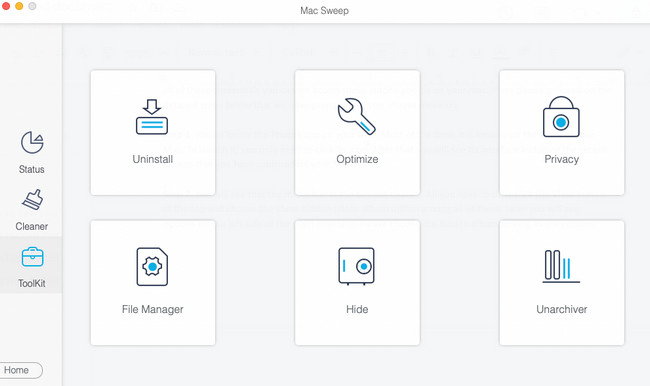
步驟 4在下一個畫面上,您將看到 Mac 上隱藏的照片。 您只需找到要取消隱藏的圖像並單擊它們即可將其添加到取消隱藏過程中。 稍後,使用該工具選擇完 Mac 上的所有隱藏圖片後,勾選 重設 我介面右下角的圖示。 幾秒鐘後,您將看到已使用該軟體取消隱藏的隱藏照片。


使用 FoneLab Mac Sweep,您將清除系統、電子郵件、照片、iTunes 垃圾文件以釋放 Mac 上的空間。
- 管理相似的照片和重複的文件。
- 輕鬆向您展示 Mac 的詳細狀態。
- 清空垃圾桶以獲得更多存儲空間。
第 3 部分:有關如何在 Mac 上查看隱藏圖片的常見問題解答
1. 隱藏的照片是否會備份到Mac?
這取決於實際情況。 如果您自動備份 Mac 照片,隱藏的映像將儲存在您的 iCloud 上。 如果是這樣,您可以在 iCloud 儲存空間上存取它們。 如果您尚未備份照片,請按照以下說明操作。 點選 蘋果 Mac 左上角的圖示。 之後,選擇 系統偏好設定 選項。 之後,選擇 蘋果ID 按鈕位於右上角。 如果未登錄,請登入您的 Apple ID。點擊 iCloud的 之後按鈕。 勾選方框 照片 部分將它們新增至同步或備份過程。
2.隱藏的照片會消失嗎?
不會。Mac 不會刪除或讓您的照片在 Mac 上消失。 正如我們在這篇文章中提到的,Mac 和其他 Apple 裝置注重檔案的安全性。 您的 Mac 只會將隱藏的照片儲存在隱藏相簿中。 除非您在 Mac 上手動刪除隱藏的照片,否則它們不會被刪除。
我們希望您已經從 Mac 取消隱藏隱藏的照片。 如果是這樣,請享受觀看它們的樂趣! 無論如何,請不要忘記使用 FoneLab Mac 掃描。 它可以取消隱藏或隱藏 Mac 上的資料夾和其他資料類型。 該工具還將透過刪除不必要的檔案來幫助您清理 Mac。 如果您有更多問題,請不要害羞地將其放在下面的評論部分。 謝謝你!

使用 FoneLab Mac Sweep,您將清除系統、電子郵件、照片、iTunes 垃圾文件以釋放 Mac 上的空間。
- 管理相似的照片和重複的文件。
- 輕鬆向您展示 Mac 的詳細狀態。
- 清空垃圾桶以獲得更多存儲空間。
